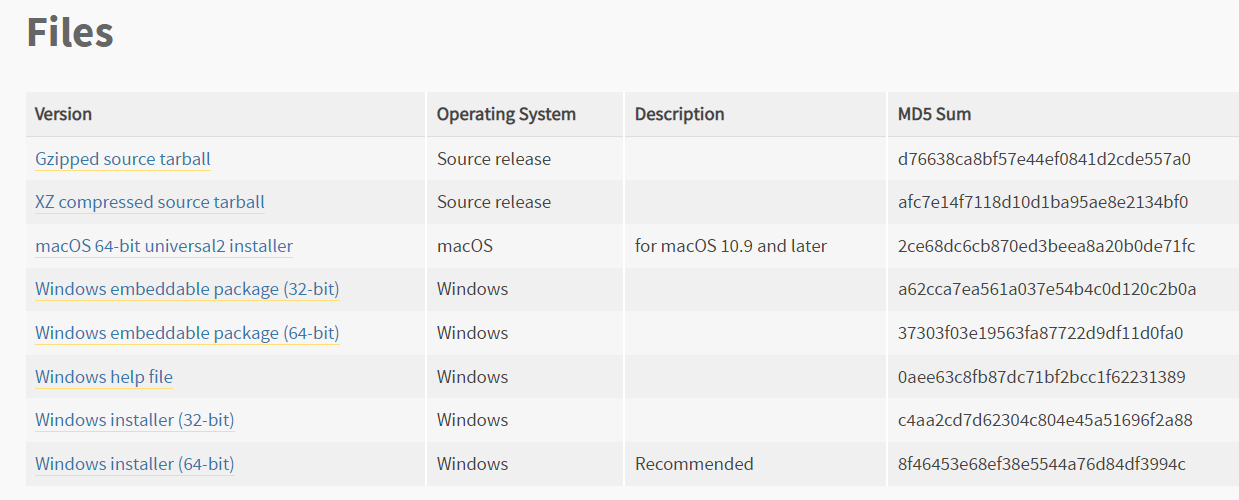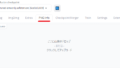GPUがない、低スペックのノートPCにて、AI画像が生成できるように、ローカル環境での構築方法を説明します。
今回使用したPCのスペック
OS:Windows10、メモリ:8G、CPU:Intel(R) Core(TM) i5-6300U CPU @2.40GHz
(Intel Core i5-6300U には、略して iGPU と呼ばれる統合グラフィックスが搭載されています)
参照サイトとして下記のサイトを必ず見てください。特に「Automatic Installation on Windows」に手順が記載してあります。
1. 手順
1. python 3.10.6 をダウンロード
2. git をダウンロード
3. コマンドプロンプト上で「git clone https://github.com/AUTOMATIC1111/stable-diffusion-webui.git」を入力して、ダウンロード
4. 「webui-user.bat」を一度実行
5. 「webui-user.bat」を編集
6. 「webui-user.bat」を再度実行
7. 上記コマンドプロンプト上で表示されたIPアドレスを、Webブラウザに入力して、Stable Diffusionを表示する。
8. 【オプション】低スペックのiGPU(Intel(R) HD Graphics 520)を検証 ⇒ 結論:失敗
2. Python をダウンロード

・Windows installer(64-bit)を選択してダウンロードする。
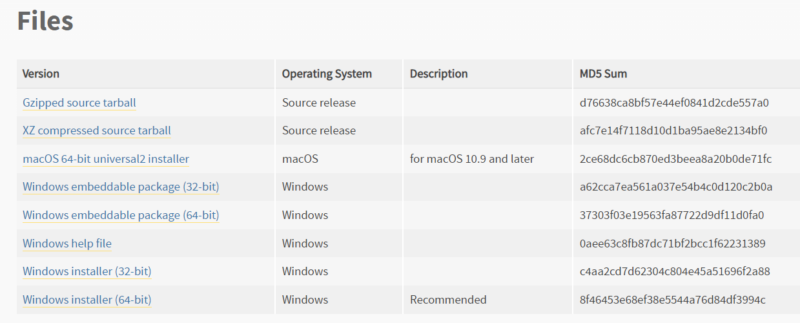
インストール中
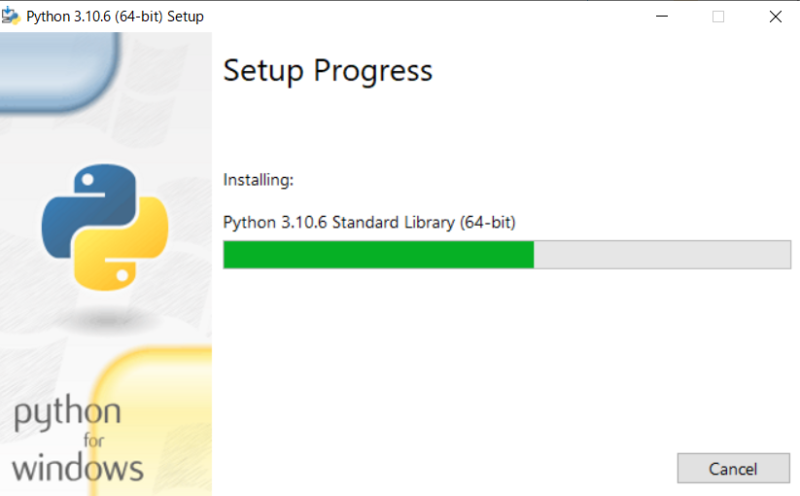
インストール完了
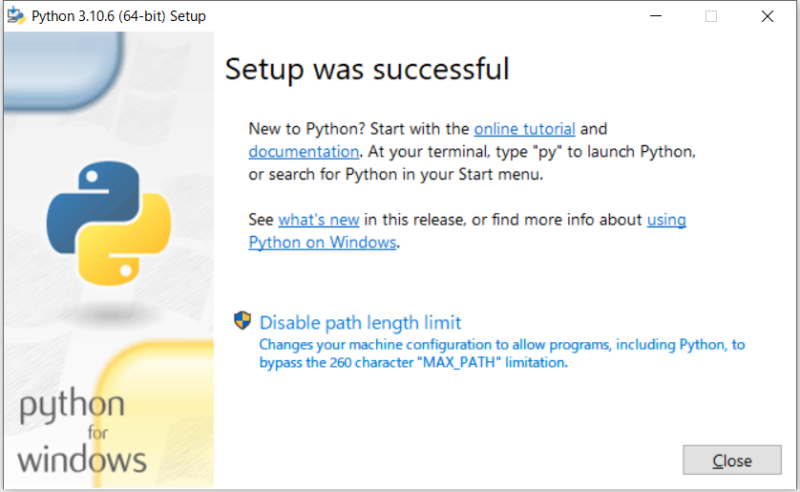
3. gitをダウンロード
下記のURLからgitをダウンロードします。
・「64-bit Git for Windows Setuup」を選択してダウンロードします。
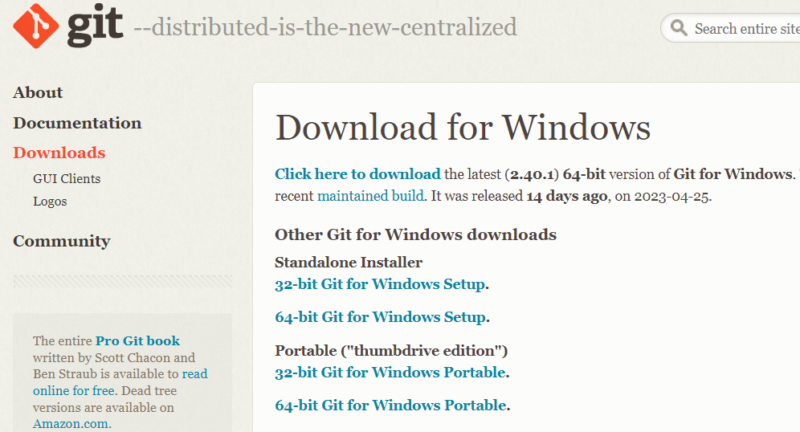
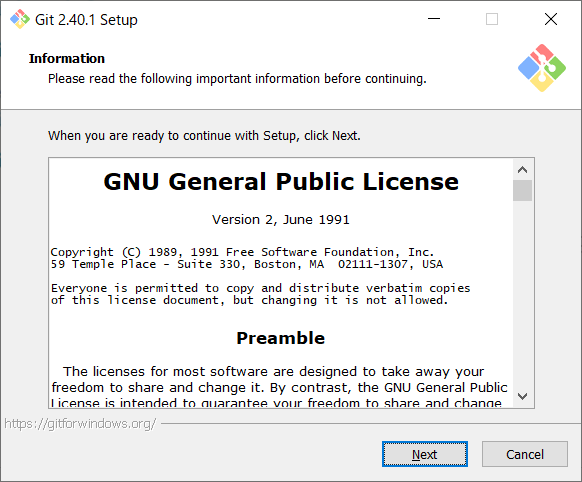
4. gitにてダウンロード
コマンドプロンプト上で下記内容を実行します。
※実行する箇所(カレントディレクトリ)内に、ダウンロードしたフォルダが作成されます。
ここでは、「C:\」配下です。
「git clone https://github.com/AUTOMATIC1111/stable-diffusion-webui.git」
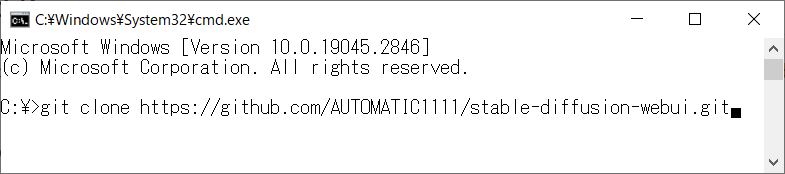
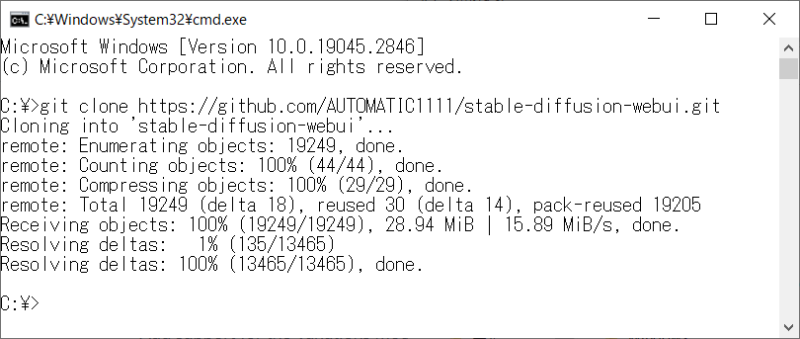
下記の図のようにフォルダ「stable-diffusion-webui」が作成されます。
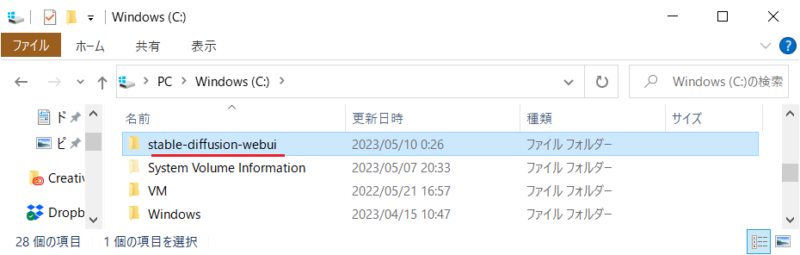
5. 「webui-user.bat」を一度実行
「webui-user.bat」をダブルクリック
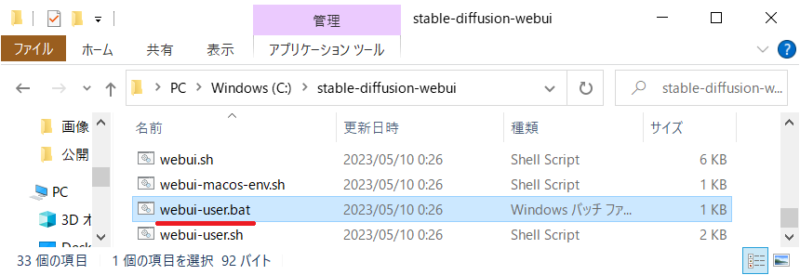
下記の図のように、コマンドプロンプトが開き、実行が始まります。
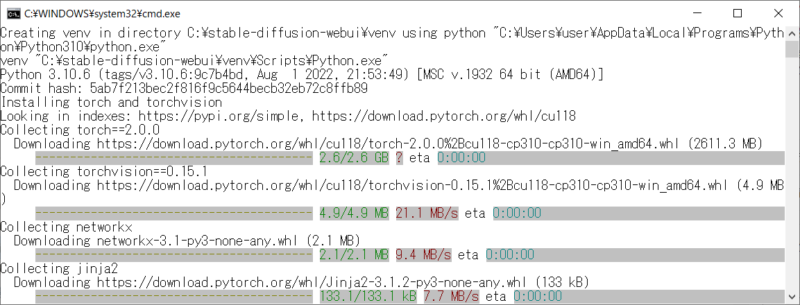
10分後、GPUがないためエラーが発生しています。(赤線部)
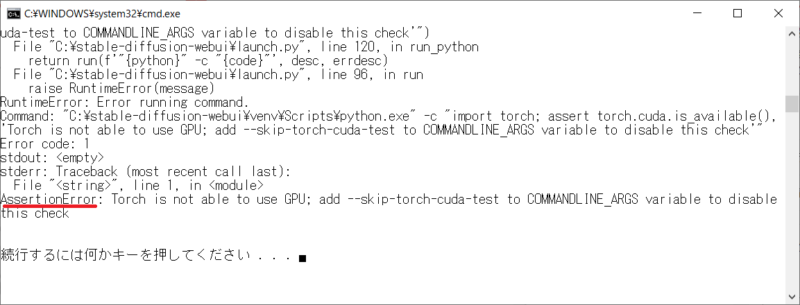
6. 「webui-user.bat」を編集
先ほど実行したファイル「webui-user.bat」を編集します。
●編集前
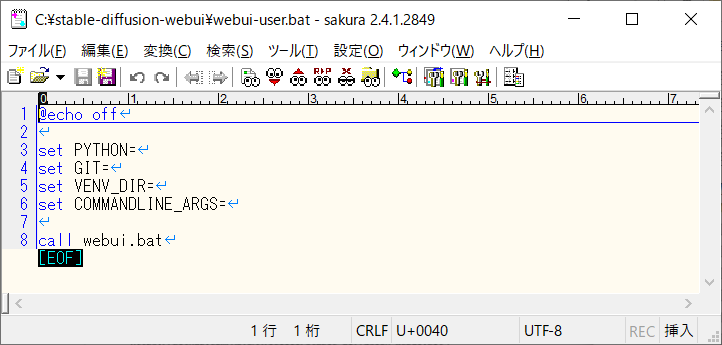
●編集後
【–skip-torch-cuda-test –no-half –use-cpu all】を追記
↑「-」は2個 ↑「-」は2個 ↑「-」は2個
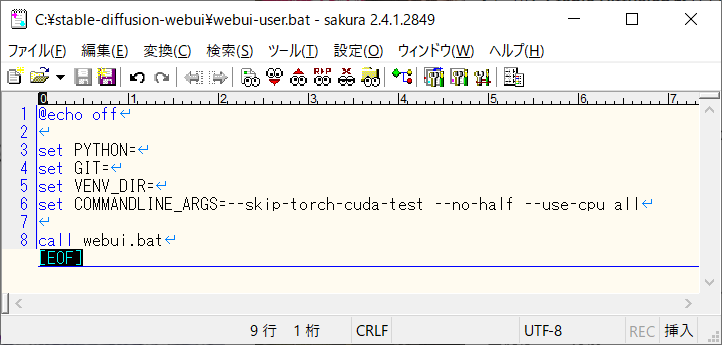
7. 「webui-user.bat」を再度実行
編集後、再度「webui-user.bat」をダブルクリックして、15分後
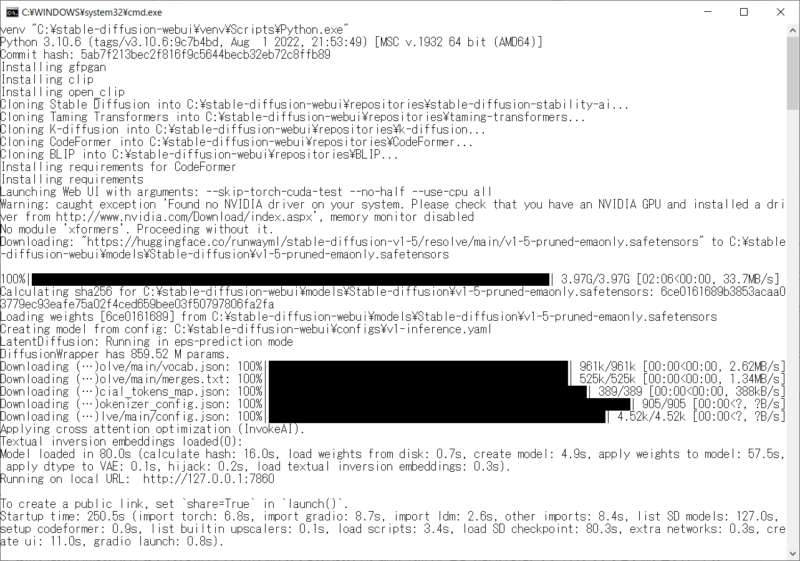
赤線に記載のURLにアクセスします。

8. ローカルIPアクセス後の表示されたStable Diffusionを表示
下図はクリックの表示内容です。
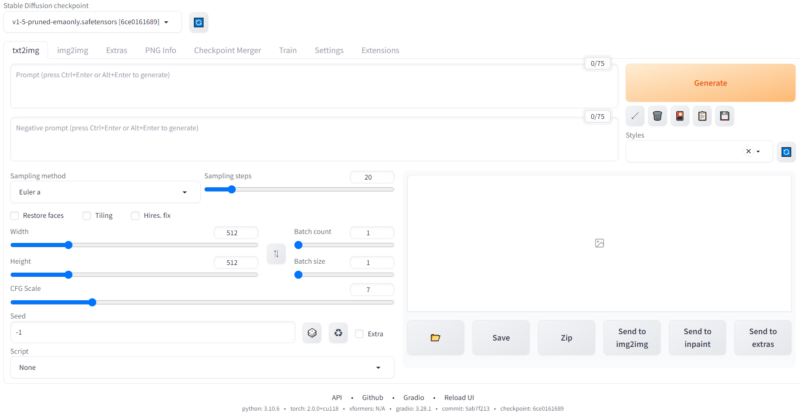
画像の生成を実施してみたところ、生成に30分かかりました。
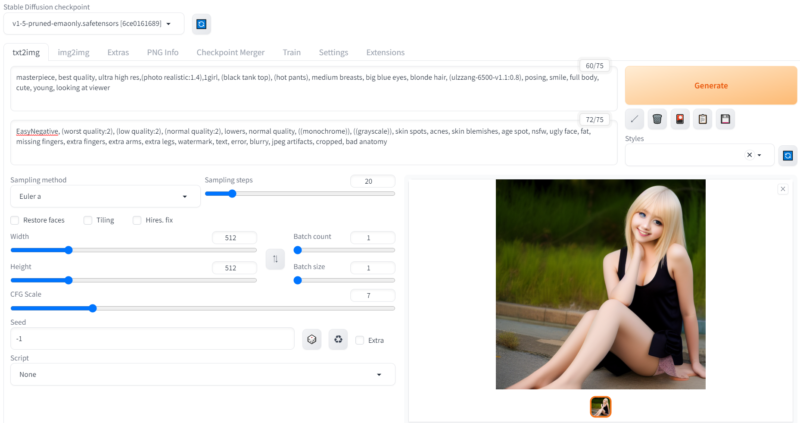
ちなみに、画像の生成中のCPUやメモリは、ほぼフル状態になっていました。
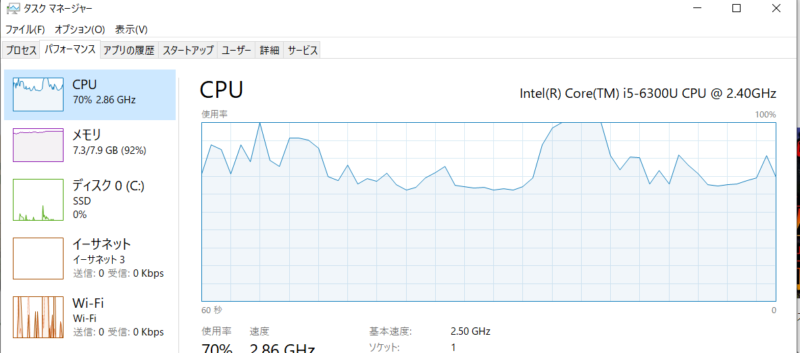
9. 【オプション】低スペックのiGPU(Intel(R) HD Graphics 520)を検証
今回のノートPCには低スペックのGPU(Intel Core i5-6300U には、略して iGPU と呼ばれる統合グラフィックスが搭載されています)が搭載されているので、それが使用できるのか検証してみました。
GPU:Intel(R) HD Graphics 520
低スペックのため「webui-user.bat」の設定に
--autolaunch --lowvram --xformers
を追加します。
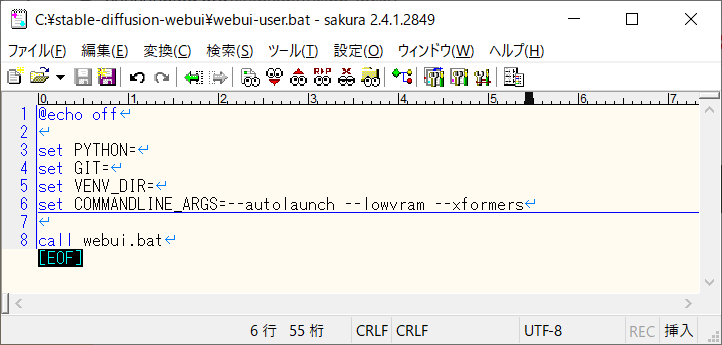
エラー発生する?
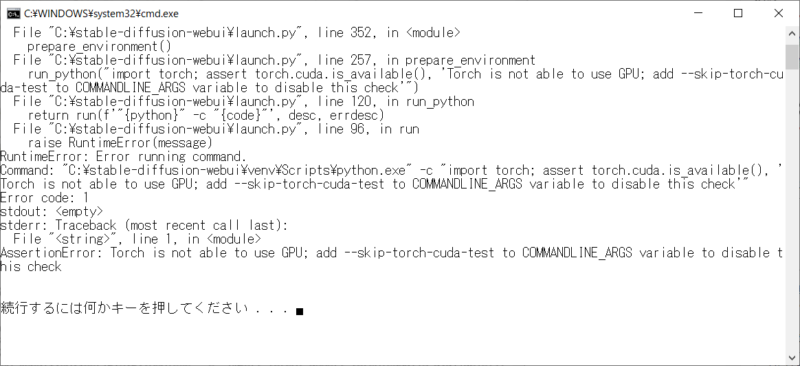
NVIDIAをインストールしてみる
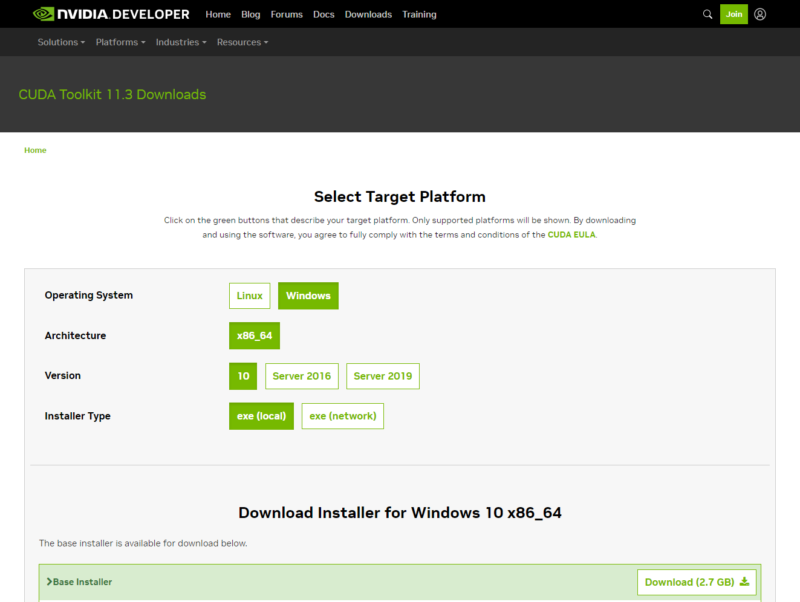

その後、実行してもエラーが発生。このGPUでは駄目そうですね。
やはり原因としては、AI画像生成に必要なGPUはNVIDIAですが、私のノートPCはIntelのため駄目ですね。
※元々、iGPUでは難しいかと・・・・、GPUの性能としては2020年以上のものが良いです。